Ecco le soluzioni per gli screenshot non funzionanti su iPhone/iPad [2025]
Quella combinazione di tasti che di solito cattura l'attimo perfetto sul tuo iPhone o iPad, ma improvvisamente non funziona più. Gli screenshot su iPhone/iPad che non funzionano sono una frustrazione comune e, per fortuna, spesso un problema risolvibile. Ora che ti trovi ad affrontare questo problema, sei nel posto giusto. Questo articolo ha raccolto 8 soluzioni complete per il problema degli screenshot su iPad o iPhone. Rimettilo in carreggiata per catturare e condividere tutto senza sforzo!
| Aggiustare | Efficacia |
| Controlla la combinazione dei pulsanti per lo screenshot | Alto – A volte la causa è la pressione errata dei pulsanti; controllandoli, il problema si risolve. |
| Attiva AssistiveTouch per iPhone/iPad Screenshot | Alto: se i pulsanti non funzionano, questo fornisce un modo alternativo per acquisire screenshot. |
| Forza il riavvio del tuo iPhone o iPad | Moderato – Corregge i problemi temporanei che influiscono sulla funzionalità degli screenshot. |
| Controlla se c'è una restrizione per gli screenshot | Moderato: le restrizioni potrebbero bloccare gli screenshot in alcune applicazioni; rimuoverle può aiutare. |
| Fai uno screenshot con 3D Touch | Basso: non è una soluzione universale e funziona solo sui dispositivi più vecchi. |
| Aggiorna all'ultima versione di iOS/iPadOS | Moderato: questa operazione può risolvere i bug, ma non è sempre direttamente collegata al problema dello screenshot. |
| Resettare tutte le impostazioni | Moderato – Potrebbe risolvere problemi di configurazione, ma reimposta le preferenze a livello di sistema. |
| Screenshot su iPhone/iPad con AnyRec Screen Recorder | Alto – Una soluzione efficace all-in-one che acquisisce screenshot dello schermo del tuo iPhone/iPad quando tutti i metodi falliscono |
Controlla la combinazione dei pulsanti per lo screenshot
Se riscontri un problema con l'iPhone o l'iPad che impedisce di fare screenshot, il problema potrebbe essere dovuto alla combinazione di tasti. Modelli diversi hanno configurazioni diverse dei pulsanti per l'acquisizione degli screenshot, quindi verificarle è un primo passo fondamentale.
- • Per gli iPhone con Face ID, usa i pulsanti "Laterale + Volume Su". Per gli iPhone con tasto Home, premi contemporaneamente i pulsanti "Home + Laterale".
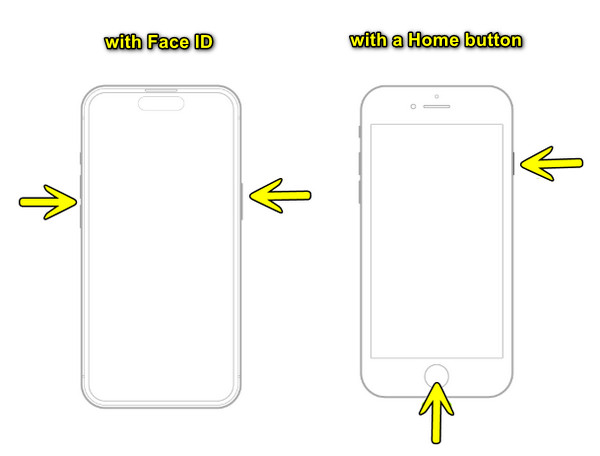
- • Per gli iPad senza tasto Home, premere contemporaneamente i tasti "In alto + Volume su". Per gli iPad con tasto Home, premere contemporaneamente i tasti "Home + In alto".
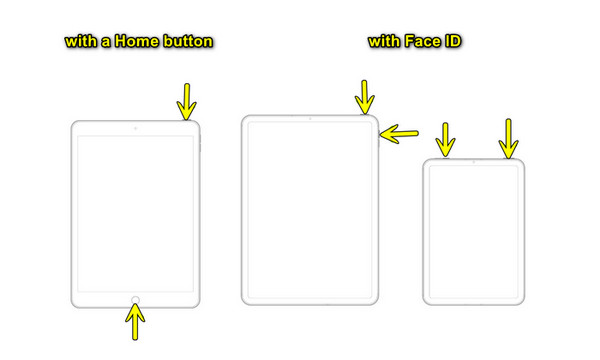
Attiva AssistiveTouch per iPhone/iPad Screenshot
Un'altra semplice soluzione alternativa per risolvere il problema dello screenshot che non funziona su iPhone o iPad è utilizzare AssistiveTouch, soprattutto se i pulsanti non rispondono. Ecco i passaggi da seguire:
- 1. In "Impostazioni", vai su "Accessibilità", tocca "Tocco", quindi seleziona "AssistiveTouch".
- 2. Da lì, attiva il relativo pulsante e sullo schermo apparirà un pulsante circolare mobile.
- 3. Una volta toccato, vai da "Dispositivo" a "Altro" a "Screenshot".
Forza il riavvio del tuo iPhone o iPad
Un riavvio forzato può risolvere molti problemi temporanei che potrebbero essere la causa del mancato funzionamento degli screenshot su iPhone/iPad. Si tratta di un semplice riavvio che ripristina il dispositivo, senza perdita di dati.
- • iPhone 8 e successivi, oppure iPad con Face ID. Premi e rilascia rapidamente il tasto "Volume su", quindi fai lo stesso con il tasto "Volume giù". Quindi, tieni premuto il tasto "Laterale" finché il logo non appare sullo schermo.
- • iPhone 7 e 7 Plus. Tieni premuti contemporaneamente i pulsanti "Volume Giù + Accensione" e rilasciali quando vedi il logo Apple.
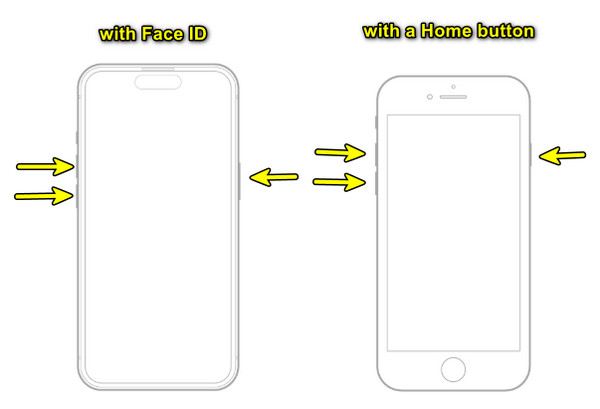
- • iPhone 6s e modelli precedenti, oppure un iPad con tasto Home. Tieni premuti contemporaneamente i pulsanti "Home + Top", quindi rilasciali quando appare il logo Apple.
Controlla se c'è una restrizione per gli screenshot
Alcune app, soprattutto quelle che contengono contenuti sensibili come i servizi di streaming come Netflix, potrebbero limitare gli screenshot. Pertanto, se lo screenshot del tuo iPhone o iPad non funziona, è consigliabile verificare se ci sono restrizioni.
- 1.Apri "Impostazioni", quindi scorri verso il basso e vai su "Tempo di utilizzo".
- 2.Qui tocca "Restrizioni contenuti e privacy", assicurati che sia DISATTIVATO oppure puoi controllare le "App consentite" per assicurarti che gli screenshot non siano bloccati.
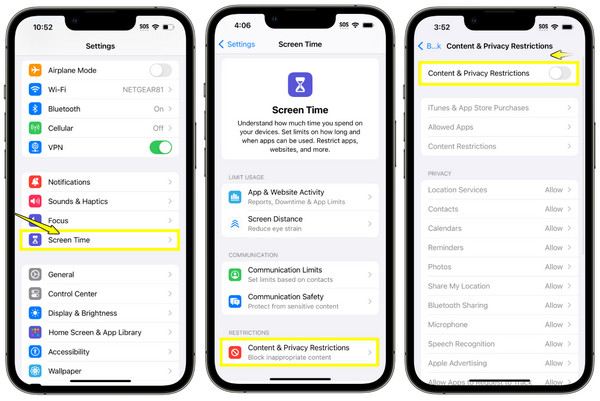
Fai uno screenshot con 3D Touch
Nel frattempo, questa nuova soluzione, il 3D Touch, per gli screenshot su iPhone non funzionanti, è disponibile solo per i modelli iPhone più vecchi. Permette di assegnare la funzionalità di screenshot a un gesto se i pulsanti non funzionano. Ecco come:
- 1. Vai all'app "Impostazioni", quindi "Accessibilità", "Tocco" e "3D e tocco tattile".
- 2. Qui, assicurati che il "3D Touch" sia ATTIVO, quindi torna alla pagina "Touch" e seleziona "AssistiveTouch".
- 3. In "Azioni personalizzate", seleziona un gesto come "3D Touch", quindi imposta lo screenshot su di esso.
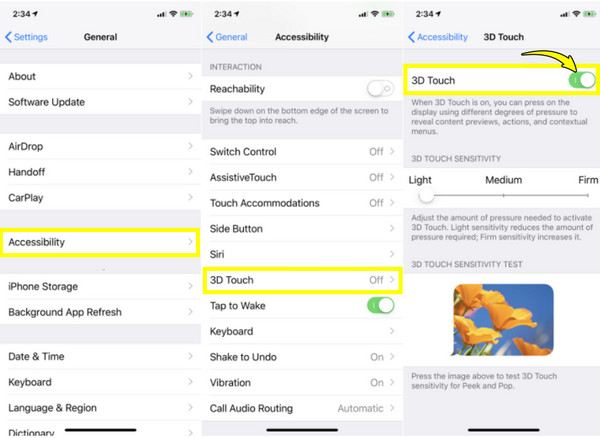
Aggiorna all'ultima versione di iOS/iPadOS
Lo screenshot del tuo iPhone/iPad che non funziona potrebbe essere dovuto a dei bug, e mantenere il tuo dispositivo iOS aggiornato ti assicura di beneficiare delle ultime correzioni e miglioramenti. Puoi anche fare screenshot scorrevoli su iPhone con la versione più recente. Segui i passaggi seguenti:
- 1. Assicurati innanzitutto che il tuo dispositivo iOS sia connesso al Wi-Fi e che la percentuale di batteria sia sufficiente.
- 2. Quindi, vai su "Impostazioni", poi "Generali" e infine "Aggiornamento software"; qui, se vedi che è disponibile un aggiornamento, tocca "Aggiorna ora".
Ripristina tutte le impostazioni su iPhone/iPad
Se nessuna delle soluzioni sopra descritte risolve il problema dello screenshot non funzionante su iPhone/iPad, potrebbe essere sufficiente ripristinare tutte le impostazioni. Questo non cancellerà tutti i dati, ma ripristinerà le impostazioni predefinite.
- 1. Vai su "Impostazioni", poi "Generali" e infine "Trasferisci o ripristina iPhone (o iPad)".
- 2. Tocca "Reimposta" e seleziona "Ripristina tutte le impostazioni" dalle opzioni, quindi inserisci il codice di accesso per confermare.
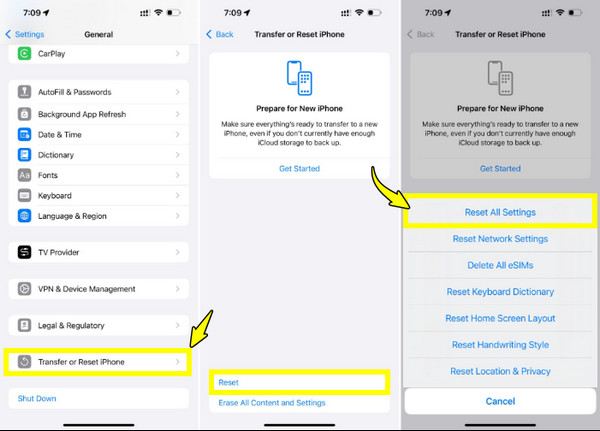
Screenshot su iPhone/iPad con AnyRec Screen Recorder
E se niente funzionasse per risolvere il problema dello screenshot di iPhone/iPad che non funziona? Ecco una soluzione di terze parti come AnyRec Screen RecorderTi permette di acquisire screenshot di alta qualità e registrare l'attività con facilità sui tuoi dispositivi iOS. Esegue il mirroring dei tuoi dispositivi su PC o Mac e, una volta connessi, puoi acquisire screenshot in qualsiasi momento con un solo clic. A differenza delle opzioni di screenshot di base, questo fantastico programma offre un maggiore controllo, come strumenti di modifica, tasti di scelta rapida personalizzabili e impostazioni di output regolabili. Che tu ne abbia bisogno per tutorial, creazione di contenuti o semplicemente per risolvere i tuoi problemi di screenshot, AnyRec Screen Recorder rende più semplice l'acquisizione, l'editing e la condivisione di screenshot.

Trasmetti lo schermo del tuo iOS sul computer e acquisisci subito degli screenshot.
Annota screenshot o registrazioni con testo, forme, frecce, linee, ecc.
Salva screenshot in formato JPG, PNG, BMP e altri con una qualità eccellente.
Ti consente di personalizzare le scorciatoie per screenshot e registrazioni.
Download sicuro
Download sicuro
Passo 1. Una volta avviato AnyRec Screen Recorder, seleziona l'opzione "Registratore Telefono" tra le modalità di registrazione. Nella nuova finestra, seleziona il tipo di dispositivo; per gli screenshot di iPhone e iPad, seleziona "Registratore iOS".

Passo 2. Successivamente, seleziona la scheda "Screen mirroring". Quindi, sul tuo dispositivo iOS, accedi al "Centro di controllo", seleziona "Screen mirror" e seleziona "AnyRec Screen Recorder" dall'elenco delle opzioni.

Passaggio 3. Ora che è connesso al computer, puoi vedere lo schermo del tuo iOS sul computer. Naviga sul tuo dispositivo iOS, quindi fai clic sul pulsante "Snapshot" sul computer per fare screenshot di iPhone e iPad.
Conclusione
Quando lo screenshot su iPhone/iPad non funziona, ogni soluzione sopra descritta risolve un potenziale problema specifico, che si tratti di un problema hardware, bug, anomalie o impostazioni limitate. Tuttavia, se nessuna di queste soluzioni risolve il problema, prova AnyRec Screen Recorder. Questo programma offre un modo semplice per catturare screenshot sullo schermo del tuo iPhone e iPad con funzionalità avanzate come il mirroring, l'acquisizione con un clic e strumenti di editing integrati. Per un pacchetto completo, è la soluzione ideale per non rimanere mai bloccati nell'acquisizione di ciò che appare sullo schermo.
Download sicuro
Download sicuro
